Acer Aspire 5040 Bedienungsanleitung Seite 1
Stöbern Sie online oder laden Sie Bedienungsanleitung nach Nein Acer Aspire 5040 herunter. Acer Aspire 3040 Guía del usuario Benutzerhandbuch
- Seite / 84
- Inhaltsverzeichnis
- LESEZEICHEN
- Aspire Serie 3040/5040 1
- Primero lo más importante 4
- Cuidados del ordenador 5
- Cuidados del adaptador de CA 5
- Cuidados de la batería 6
- Limpieza y mantenimiento 6
- Contenido 7
- Acer Empowering Technology 11
- Acer eDataSecurity Management 12
- Empowering Technology 13
- Acer eLock Management 14
- Acer ePerformance Management 15
- Acer eRecovery Management 16
- Acer eSettings Management 17
- Acer ePresentation Management 18
- Vista frontal 19
- Vista izquierda 21
- Vista derecha 22
- Vista trasera 22
- Vista de la base 23
- Especificaciones 24
- Indicadores luminosos 27
- Botones de lanzamiento fácil 28
- Panel táctil 29
- Teclas de Windows 32
- Teclas de acceso directo 33
- Teclas especiales 35
- Bloqueo de seguridad 36
- Ajustar el volumen 37
- Launch Manager 40
- Norton AntiVirus 41
- Preguntas frecuentes 42
- La impresora no funciona 44
- CD de recuperación 45
- Asistencia técnica 46
- Acer Arcade 47
- Configuración 48
- Controles de Acer Arcade 49
- Editar imágenes 51
- Instantánea 52
- Editar video 53
- Producir DVD 54
- Desconexión del escritorio 55
- Desplazamientos 55
- Transporte a casa 56
- Viajes con el ordenador 57
- Viajes internacionales 58
- Opciones de seguridad 59
- Definición de las contraseñas 60
- Opciones de expansión 61
- Universal Serial Bus (USB) 62
- Ranura para tarjeta PC 63
- La utilidad BIOS 64
- Secuencia de arranque 65
- Contraseña 65
- Uso del software 65
- Administración de energía 66
- Cambiar la contraseña 69
- Resolución de problemas 70
- Avisos de seguridad y normas 72
- Notas acerca del Módem 73
- Macrovision 77
- Unión Europea (UE) 78
- (RSS-210) 80
- Declaration of Conformity 81
Inhaltsverzeichnis
Aspire Serie 3040/5040Guía del usuario
1Empowering TechnologyAcer Empowering TechnologyAcer Empowering Technology facilita el acceso a las funciones que se utilizan más frecuentemente y la
2Empowering TechnologyPara obtener más información, pulse la tecla <> para abrir el menú Empowering Technology, haga clic en la herramienta apro
3Empowering Technology.
4Empowering TechnologyAcer eLock ManagementAcer eLock Management es una herramienta de seguridad que permite bloquear las unidades de datos extraíbles
5Empowering TechnologyAcer ePerformance ManagementAcer ePerformance Management es una herramienta de optimización del sistema que mejora el rendimient
6Empowering TechnologyAcer eRecovery ManagementAcer eRecovery Management es una potente herramienta que elimina la necesidad de recuperar discos propo
7Empowering TechnologyAcer eSettings ManagementAcer eSettings Management permite examinar las especificaciones de hardware y supervisar el estado del
8Empowering TechnologyAcer ePresentation ManagementAcer ePresentation Management le permite seleccionar entre dos resoluciones de proyector comunes: X
9EspañolUn paseo por el ordenador portátil AcerUna vez configurado el ordenador del modo indicado en el póster Para principiantes..., iniciaremos un p
La información de esta publicación puede estar sujeta a cambios periódicos sin obligación alguna de notificar dichas revisiones o modificaciones. Dich
10EspañolPrimer plano de la vista frontal3 MicrófonoMicrófono interno para la grabación de sonidos.4 Teclado Introduce datos en el ordenador. 5 Touchp
11EspañolVista izquierda4 Conector de entrada/micrófonoConexión para dispositivos de entrada de audio (p.ej., reproductor de CD de audio, walkman esté
12EspañolVista derechaVista trasera# Elemento Descripción1 Unidad óptica Unidad óptica interna; admite CD o DVD (carga por ranura o carga por bandeja
13EspañolVista de la base5 Puerto USB 2.0 Conexión para dispositivos USB 2.0 (p.ej., ratón USB o cámara USB).6 Puerto para pantalla externa (VGA)Conex
14EspañolEspecificacionesSistema operativo•Windows® XP Home Edition (Service Pack 2) Original• Windows® XP Media Center Edition 2005 Original• Windows
15EspañolSubsistema de almacenamiento•Unidad de disco duro ATA/100 de 40/60/80/100/120 GB• Opciones de la unidad óptica:• Unidad DVD-Dual de doble cap
16EspañolNota: Las especificaciones descritas sólo se proporcionan a modo de referencia. La configuración exacta del PC depende del modelo comprado.In
17EspañolIndicadores luminososEl ordenador dispone de siete indicadores de estado de fácil lectura, cuatro de los cuales se encuentran en el panel fro
18Español1. Carga: La luz se vuelve ámbar cuando se carga de la batería. 2. Carga completa: La luz se vuelve verde en modo de CA.Botones de lanzamient
19EspañolPanel táctilEl panel táctil integrado es un dispositivo señalador que detecta el movimiento en su superficie. Esto significa que el cursor re
iiiInstrucciones para el desecho No tire este dispositivo electrónico. Para minimizar la contaminación y garantizar una protección óptima del medio am
20Español• Utilice el botón central de desplazamiento en 4 direcciones (3) para desplazarse hacia arriba, abajo, izquierda o derecha en una página. Es
21EspañolTecladoEl teclado tiene teclas de tamaño estándar y un teclado numérico integrado, teclas de cursor separadas, teclas Windows y de bloqueo, y
22EspañolLas funciones del teclado numérico integrado son idénticas a las del teclado numérico de un ordenador de sobremesa. Este teclado tiene caract
23EspañolTeclas de acceso directoEl ordenador utiliza teclas de acceso directo o combinaciones de teclas para acceder a los controles más utilizados c
24Español<Fn> + <↑> Subir el volumen Sube el volumen.<Fn> + <↓> Bajar el volumen Baja el volumen. <Fn> + <→> Aumen
25EspañolTeclas especialesLos símbolos de euro y de dólar americano se encuentran en la parte superior central y/o en la parte inferior derecha del te
26EspañolExpulsión de la bandeja de la unidad óptica (CD o DVD)Para expulsar la bandeja de la unidad óptica con el ordenador encendido, pulse el botón
27EspañolAudioEl ordenador viene con audio estéreo AC'97 de alta fidelidad, de 16 bits y dos altavoces estéreo. Ajustar el volumenAjustar el volu
28EspañolUtilizar las utilidades del sistema Nota: Las herramientas del sistema sólo funcionan con Microsoft Windows XP.Acer GridVista (compatible con
29Español Doble (vertical), Triple (principal a la izquierda), Triple (principal a la derecha), o CuádrupleAcer GridVista es compatible con dos monito
ivPrimero lo más importanteLe agradecemos que haya elegido el ordenador portátil Acer para satisfacer sus necesidades de informática móvil.Las guíasPa
30EspañolLaunch ManagerLaunch Manager permite definir los 4 botones de lanzamiento fácil situados en la parte superior del teclado. Vea la sección &qu
31EspañolNorton AntiVirusNorton AntiVirus es un programa antivirus que detecta y repara archivos infectados y protege al ordenador contra cualquier ti
32EspañolPreguntas frecuentesEsta lista describe algunas situaciones que pueden ocasionarse al utilizar el ordenador y proporciona soluciones para cad
33EspañolLa imagen no ocupa toda la pantalla.Cada monitor de ordenador tiene una resolución nativa diferente que depende del tamaño de la pantalla. Si
34EspañolLa impresora no funciona.Compruebe lo siguiente:• Asegúrese de que la impresora esté conectada a la toma de corriente eléctrica y encendida.•
35EspañolQuiero restaurar la configuración original del ordenador sin los CD de recuperación.Nota: Si la versión de su sistema es multilingüe, el sist
36EspañolAsistencia técnicaGarantía internacional para viajeros (International Travelers Warranty; ITW)El ordenador está respaldado por una garantía i
37EspañolAcer ArcadeAcer Arcade es un reproductor integrado de músicas, fotos, películas DVD y vídeos.Se lo puede usar mediante el dispositivo apuntad
38EspañolBúsqueda y reproducción de contenidoHaga clic en un botón en la página inicial de Acer Arcade para abrir la página inicial correspondiente. L
39EspañolEn Configuración de audio:Use el entorno de altavoz para elegir entre auriculares, SPDIF, 2 o más altavoces dependiendo del equipo de audio.E
vPara apagar el ordenador, siga uno de los procedimientos siguientes:• Utilice el comando de apagado WindowsHaga clic en Inicio, Apagar equipo, y, a c
40EspañolNota: Para la reproducción de DVD, hay controles adicionales a la derecha de los controles de volumen. Se describen con más detalle en la sec
41EspañolAudio selecciona el idioma predeterminado para títulos de DVD.Mostrar en silencio le permite elegir encender los subtítulos o títulos estando
42EspañolConfiguración de la presentación de diapositivasPara cambiar la configuración de la presentación de diapositivas haga clic en el botón Avanza
43EspañolEditar videoAcer Arcade permite editar los videoclips, fotos y metraje capturados a partir de una videocámara en una película. Puede también
44EspañolProducir DVDHacer Arcade ofrece una solución fácil y completa para grabar datos, audio, fotos o vídeos. Ahora puede grabar y compartir cualqu
45EspañolTransportar el ordenador portátilEsta sección proporciona algunos consejos para cuando tenga que desplazarse o viajar con el ordenador.Descon
46EspañolNota: Si el indicador de estado de suspensión está apagado, significa que el ordenador ha entrado en modo de hibernación. Si el indicador de
47EspañolQué llevarseSalvo que ya tenga algunos componentes en casa, llévese lo siguiente:• Adaptador de CA y cable de alimentación• La Guía del usuar
48EspañolQué llevarseLlévese lo siguiente:• Adaptador de CA• Una o varias baterías de repuesto completamente cargadas• Controladores de impresora si t
49EspañolConsideraciones especialesTenga en cuenta las mismas consideraciones especiales que al viajar con el ordenador. Además, los siguientes consej
viCuidados de la bateríaConsejos para cuidar la batería.• Sustituya siempre la batería por otra del mismo tipo. Apague el ordenador antes de quitarla
50Español• La contraseña de arranque (Password on Boot) protege el ordenador contra usos no autorizados. Para una máxima seguridad, combine esta contr
51EspañolOpciones de expansiónEl ordenador portátil proporciona una completa experiencia informática portátil.Opciones de conexiónLos puertos permiten
52EspañolCaracterística de red integradaPermite conectar el ordenador a una red basada en Ethernet.Para utilizar esta característica de red, conecte u
53EspañolRanura para tarjeta PCLa ranura para tarjeta PC Tipo II del ordenador acepta tarjetas PC, que aumentan las posibilidades de uso y expansión d
54EspañolInstalación de memoriaSiga las siguientes instrucciones para instalar memoria:1 Apague el ordenador, desconecte el adaptador de CA (si está c
55EspañolSecuencia de arranquePara configurar la secuencia de arranque en la utilidad BIOS, active la utilidad BIOS y seleccione Boot en la lista de c
56Español2 La reproducción de la película DVD empezará al cabo de unos segundos.Nota:Para cambiar el código regional, introduzca una película DVD de u
57EspañolAcer eRecovery ManagementAcer eRecovery Management es una aplicación que permite realizar una copia de seguridad rápida del sistema y restabl
58EspañolRestablecer desde la copia de seguridadLos usuarios pueden restablecer una copia de seguridad creada con anterioridad (como se indica en la s
59EspañolReinstalar el software incluido sin CDAcer eRecovery Management almacena software precargado internamente para reinstalar controladores y apl
ContenidoInstrucciones para el desecho iiiPrimero lo más importante ivLas guías ivCuidados básicos y consejos para utilizar el ordenador ivEncendido y
60EspañolResolución de problemasEste capítulo explica cómo resolver los problemas más comunes del ordenador. Si tiene algún problema, lea esta sección
61EnglishEspañolSi sigue teniendo problemas tras aplicar las medidas correctivas, póngase en contacto con su proveedor o con el centro de asistencia a
62EspañolAvisos de seguridad y normasCumplimiento de las directrices ENERGY STARComo socio de ENERGY STAR, Acer Inc., ha determinado que este producto
63EnglishEspañolPrecauciónLos cambios o modificaciones no aprobados expresamente por el fabricante pueden invalidar la autorización del usuario para u
64EspañolInstrucciones de seguridad importantesLea atentamente estas instrucciones. Y guárdelas para referencia futura.1 Siga los avisos e instruccion
65EnglishEspañol11 Desconecte este producto de la toma de corriente y póngase en contacto con personal técnico calificado en las condiciones siguiente
66EspañolDeclaración de conformidad LÁSERLa unidad de CD o DVD utilizada con este ordenador es un producto láser. La etiqueta de clasificación de la u
67EnglishEspañolAviso de protección de copyright de MacrovisionEste producto incorpora tecnología de protegida por copyright, regulada por patentes no
68EspañolUnión Europea (UE)Este dispositivo cumple con los requisitos esenciales de las Directivas del Consejo Europeo enumeradas a continuación:Direc
69EnglishEspañolPrecaución: Para cumplir con los requisitos de conformidad relativos a la exposición a radio frecuencias de la FCC, mantenga siempre u
Acer Arcade 37Búsqueda y reproducción de contenido 38Configuración 38Controles de Acer Arcade 39Controles de navegación 39Controles del reproductor 39
70EspañolCanadá - Dispositivos de radiocomunicación de baja potencia exentos de licencia (RSS-210)a Información generalEl funcionamiento está sujeto a
71EnglishEspañolFederal Communications ComissionDeclaration of ConformityThis device complies with Part 15 of the FCC Rules. Operation is subject to t
72EspañolDeclaration of Conformity for CE MarkingIs in compliance with the essential requirements and other relevant provisions of the following EC di
73EspañolÍndice memoriaInstalación 54Aacceso a mediosindicador encendido 17Adaptador de CACuidado vAdministrador de Computadora Notebooktecla
74Españolpelículas DVDReproducción 55PreguntasUbicación para usar el módem 34Preguntas frecuentes 32problemasInicio 32problemas 32CD-RO
Instalación de memoria 54La utilidad BIOS 54Secuencia de arranque 55Activación de la recuperación disco a disco 55Contraseña 55Uso del software 55Repr
Weitere Dokumente für Nein Acer Aspire 5040

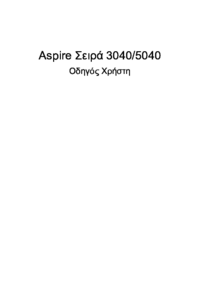






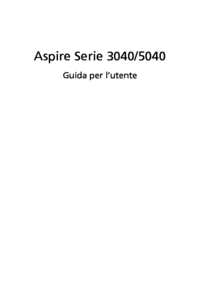


 (86 Seiten)
(86 Seiten) (13 Seiten)
(13 Seiten) (14 Seiten)
(14 Seiten)

 (2 Seiten)
(2 Seiten) (1 Seiten)
(1 Seiten) (2 Seiten)
(2 Seiten) (99 Seiten)
(99 Seiten)







Kommentare zu diesen Handbüchern